14.1 Controllo della dimensione delle caselle postali
È possibile verificare periodicamente la dimensione o la quantità di spazio delle caselle postali e gestire lo spazio in autonomia. In altri casi sono configurate limitazioni che impediscono l'esecuzione di azioni specifiche finché non si riducono le dimensioni della casella postale.
14.1.1 Opzione in Impostazioni
Il menu a discesa Impostazioni  include un'opzione denominata Controlla dimensione caselle postali. L'opzione è sempre disponibile ed è indipendente dai controlli di spazio della casella postale dell'amministratore. Se si apre questa opzione, è possibile visualizzare Limite di spazio della casella postale. Se l’amministratore ha impostato limiti di storage, questa finestra di dialogo indica la quantità di spazio, in percentuale, attualmente utilizzata nella casella postale. Se non è implementato alcun controllo, indica sempre 0% indipendentemente dal numero di elementi presenti nella casella postale.
include un'opzione denominata Controlla dimensione caselle postali. L'opzione è sempre disponibile ed è indipendente dai controlli di spazio della casella postale dell'amministratore. Se si apre questa opzione, è possibile visualizzare Limite di spazio della casella postale. Se l’amministratore ha impostato limiti di storage, questa finestra di dialogo indica la quantità di spazio, in percentuale, attualmente utilizzata nella casella postale. Se non è implementato alcun controllo, indica sempre 0% indipendentemente dal numero di elementi presenti nella casella postale.
NOTA:il comportamento del proxy per la visualizzazione delle dimensioni della casella postale è attualmente diverso da quello del client GroupWise. Per poter visualizzare l'opzione Controlla dimensione caselle postali nel menu Impostazioni, l'utente del proxy deve disporre dell'accesso in lettura e scrittura su tutti i tipi di elementi.
Se viene impostato (o meno) un limite per la casella postale, è possibile eseguire alcune azioni direttamente da Limite di spazio della casella postale per ridurre la dimensione di tale casella. Le informazioni vengono mostrate in base a quattro pulsanti, relativi a tipi di elementi: Cestino, Elementi inviati, Elementi ricevuti ed Elementi personali/bozze.
Alla prima apertura di Limite di spazio della casella postale non vengono visualizzati elementi per ogni nuova sessione di login. Tuttavia, dopo aver aperto la funzione e fatto clic sul pulsante di un elemento, i dati vengono memorizzati nella cache per tale tipo di elemento specifico e per qualsiasi altro tipo selezionato. Quando si apre nuovamente la finestra di dialogo nella stessa sessione di login, vengono mostrati gli stessi elenchi o l’elenco memorizzato nella cache. Per aggiornare un elenco, cancellare almeno un elemento al suo interno o aggiornare il browser.
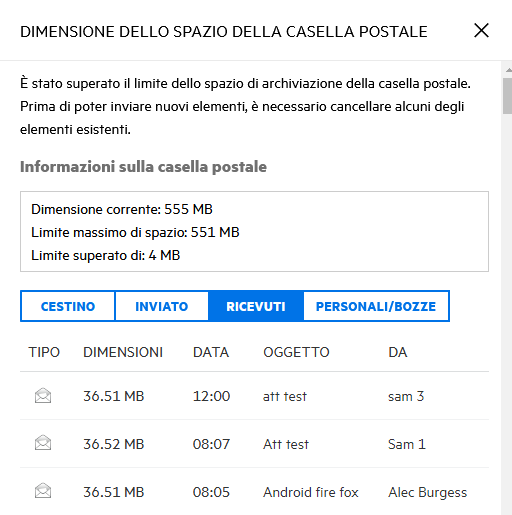
L'elenco viene ordinato in base agli elementi di dimensioni maggiori nella casella postale, in ordine decrescente. Per impostare l'ordine crescente, è sufficiente fare clic sull'intestazione Dimensioni nella tabella dei dati.
Per informazioni sulla riduzione del limite di spazio della casella postale in generale o direttamente dalla finestra di dialogo Limite di spazio della casella postale, vedere Riduzione della dimensione della casella postale.
14.1.2 Icona delle dimensioni della casella postale e notifiche relative al limite
Se l’amministratore di GroupWise configura limiti di spazio della casella postale, viene visualizzata un’icona che raffigura un misuratore tra Impostazioni e Logout nell'angolo superiore destro dell'app Web. Tale icona indica lo spazio attualmente utilizzato della casella postale. Passando il mouse sull'icona, viene mostrata la percentuale di spazio corrente rispetto al limite impostato.

Questo indicatore può essere di tre colori, ovvero grigio, giallo e rosso, che rappresentano quanto segue:
-
Grigio: la dimensione della casella postale rientra nei limiti accettabili, con spazio per lo storage di altri dati.
-
Giallo: la dimensione della casella postale ha superato una soglia di allerta impostata dall'amministratore.
Questa impostazione è progettata per assicurare all’utente il tempo necessario per la pulizia della casella postale prima che le limitazioni abbiano effetto.
-
Rosso: la dimensione della casella postale ha superato il limite di spazio e non è possibile inviare messaggi finché non si libera altro spazio.
Oltre agli indicatori visivi, è possibile aprire Limite di spazio della casella postale direttamente dall'icona del misuratore selezionandola. Se un messaggio in entrata determina uno stato di storage "rosso" mentre si è disconnessi, questa finestra di dialogo si apre automaticamente al successivo login. Le informazioni nella parte superiore della finestra di dialogo segnalano che il limite è stato superato e non è possibile inviare un messaggio finché non si elimina un numero sufficiente di elementi nella casella postale in modo tale che le dimensioni rispettino il limite.
Se si tenta di inviare un messaggio che determina il superamento del limite di spazio, si riceve un prompt. Per informazioni su come ridurre la dimensione della casella postale, vedere Riduzione della dimensione della casella postale.